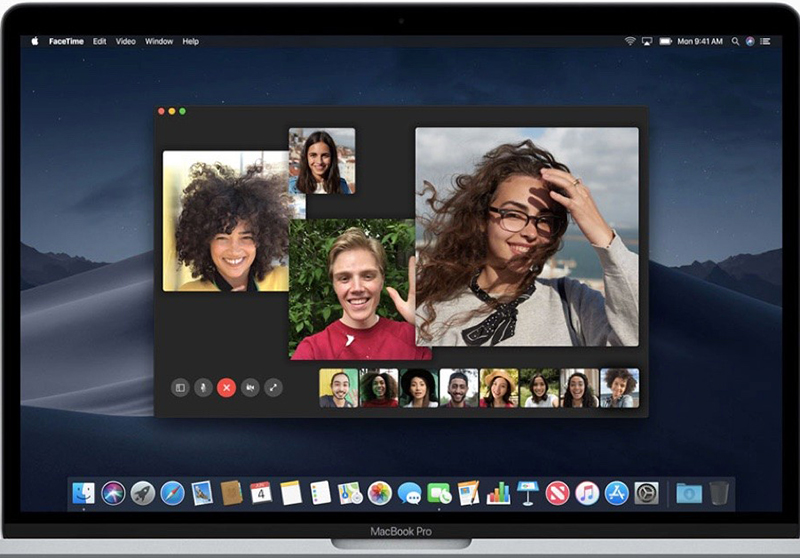Bạn đang đọc bài viết Hướng dẫn sử dụng Facetime trên Macbook tại thtrangdai.edu.vn. Bạn có thể truy cập nhanh những thông tin cần thiết trong mục lục bài viết bên dưới.
Để thực hiện các cuộc gọi họp nhóm, trao đổi công việc với đối tác nước ngoài hay gặp gỡ những người thân yêu. Giờ đây, mọi cuộc gọi trao đổi thông tin đều có thể được thực hiện miễn phí và dễ dàng thông qua ứng dụng Facetime dành riêng cho thiết bị iOS và macOS do Apple phát triển.
Những điều cần chuẩn bị trước khi thực hiện cuộc gọi Facetime trên Macbook
Ứng dụng Facetime không chỉ sử dụng được trên điện thoại: iPhone, iPad của Apple mà còn có thể sử dụng trên iMac, Macbook đáp ứng điều kiện macOS 10.9.2 trở lên.
Trước khi thực hiện cuộc gọi, bạn nên chuẩn bị một số thứ để có cuộc trò chuyện chất lượng hơn.
- Cần đảm bảo rằng đường truyền internet phải thực sự tốt và ổn định với tốc độ (download/upload) ít nhất là 128 kbps.
- Được trang bị camera tích hợp hoặc camera được kết nối. Bạn đừng lo lắng về vấn đề này, đối với Macbook hay iMac đã tích hợp sẵn camera, chỉ riêng các dòng Mac Mini hay Mac Pro bạn mới cần trang bị thêm camera để kết nối và sử dụng.
- Microphone (cổng thu âm): Để âm thanh được truyền tải tốt và rõ ràng hơn chúng ta nên sử dụng tai nghe có mic.
- Apple ID để đăng nhập Facetime (Có thể sử dụng ID của thiết bị iPhone hiện có).
Thiết lập thông tin trước khi thực hiện cuộc gọi Facetime trên Macbook
Đầu tiên bạn cần khởi động Facetime trên Macbook, click vào biểu tượng Facetime như trên Dock của màn hình.

Nếu không tìm thấy biểu tượng ngay tại đó, chúng ta có thể nhấn tổ hợp phím ⌘ + Space để mở nhanh thanh công cụ tìm kiếm, sau đó gõ Facetime rồi nhấn Enter để khởi chạy ứng dụng.

Khi khởi chạy xong ứng dụng bạn nhấn vào Facetime.

Đăng nhập bằng tài khoản Apple ID của bạn.

Sau khi đăng nhập thành công, từ thanh Menu trên cùng màn hình, chọn Facetime → Tùy chọn để thiết lập quyền kết nối.

Chọn hộp bên cạnh Cuộc gọi từ iPhone nếu bạn muốn sử dụng số di động của iPhone (đối với tài khoản Apple ID được chia sẻ với iPhone và máy Mac của bạn) để thực hiện và nhận cuộc gọi khi nó ở gần và được kết nối với cùng một mạng Wifi với Mac của bạn.

Để cho phép mọi người chụp ảnh trực tiếp trong cuộc gọi FaceTime, hãy chọn hộp bên cạnh Cho phép chụp ảnh trực tiếp trong khi gọi điện video trong khi gọi điện video.
Chọn địa chỉ email của bạn để Bắt đầu cuộc gọi mới từ: Sử dụng nút thả xuống được liên kết. Bỏ chọn bất kỳ địa chỉ email nào bạn không muốn người khác sử dụng để gọi cho bạn trên FaceTime. Nếu muốn, bạn có thể chọn nhạc chuông cho cuộc gọi đến từ FaceTime bằng nút thả xuống trong phần Nhạc chuông. Sử dụng menu thả xuống cuối cùng, chọn Vị trí chính xác của bạn.
Các bước thực hiện cuộc gọi Facetime trên Macbook
Sau khi thiết lập thành công quyền trong Tùy chọn, xin chúc mừng bạn đã có thể thực hiện cuộc gọi.

Tương tự, nếu bạn muốn thực hiện cuộc gọi nhóm trên Facetime, hãy nhập chi tiết liên lạc (tên, số điện thoại hoặc địa chỉ email) của tất cả những người bạn muốn gọi và phân tách họ bằng dấu phẩy hoặc chọn từng người một từ Danh bạ.

Với những thao tác vô cùng dễ dàng, hãy thực hiện ngay để trải nghiệm trò chuyện cùng đối tác, bạn bè, người thân trên Facetime nhé!
Cảm ơn các bạn đã đọc bài viết Hướng dẫn sử dụng Facetime trên Macbook tại thtrangdai.edu.vn. Các bạn có thể bình luận, xem thêm các bài viết liên quan bên dưới và hy vọng nó sẽ giúp ích cho các bạn những thông tin thú vị.
Nhớ để nguồn: Hướng dẫn sử dụng Facetime trên Macbook tại thtrangdai.edu.vn
Chuyên mục: Blog